これらの時代には、いくつかの選択肢から選択する可能性があります 音楽ストリーミングプラットフォーム. おそらく最も人気があり、ほとんどの人になじみがあると思われるのは、 Spotifyはまた、その操作と使用をカスタマイズするための複数の機能も提供します。
あなたの多くは、ここですべての音楽を無料で楽しむ方法があることをすでに直接知っているでしょう. もちろん、ここではいくつかの使用制限と、再生を頻繁に中断する迷惑な広告がいくつか見つかります. のすべての機能にアクセスしたい場合は、 音楽プラットフォーム 同時に広告を排除するには、その支払いプランのいずれかを選択する必要があります.

同時に、あらゆる種類のジャンルや作者に対応するお気に入りの曲で無限のプレイリストを作成する可能性があります。 したがって、私たちが達成することは、お気に入りの音楽をすべて持ち歩き、携帯電話やスマートフォンから聴くことができるようにすることです。 デスクトップコンピューター . しかし、私たちが言うように、このオンライン音楽サービスの操作をカスタマイズするための複数のパラメーターがあります。 次に、たとえばプレイリストにあるテーマとテーマの間のカットを回避する方法について説明します。
このようにして、すべての音楽を聴くことができ、Spotify プラットフォームを使用するときに曲の間に一時停止がありません。 このすべてに対して、デフォルトで無効になっている便利な機能を提供します。 のアプリケーション Windows そして、私たちが始めることができます。 それがまさに以下に示すものであり、ほんの数秒で簡単に変更できます.
Spotify のクロスフェード機能を有効にする
具体的には、ここで行うことは、ストリーミング ミュージック プラットフォーム アプリケーションでクロスフェードと呼ばれる機能を有効にすることです。 この機能が実際に行うことは、 その沈黙の空間をなくす これは通常、同じリストで再生している曲の間に生成されます。 このようにして、その時点でロードしたすべての音楽が一時停止することなく連続して聞こえるようにします。
これらすべてを実現するために、最初に行うことは、Windows にインストールしたアプリケーションにアクセスすることです。 Spotify プラットフォーム . 明らかに、まず、対応するアクセス資格情報を入力して、個人アカウントに入る必要があります。 これを達成したら、 主なインタフェース 画面に表示されるユーザーのアイコンをクリックします。 これは、プログラム ウィンドウの右上に表示されます。
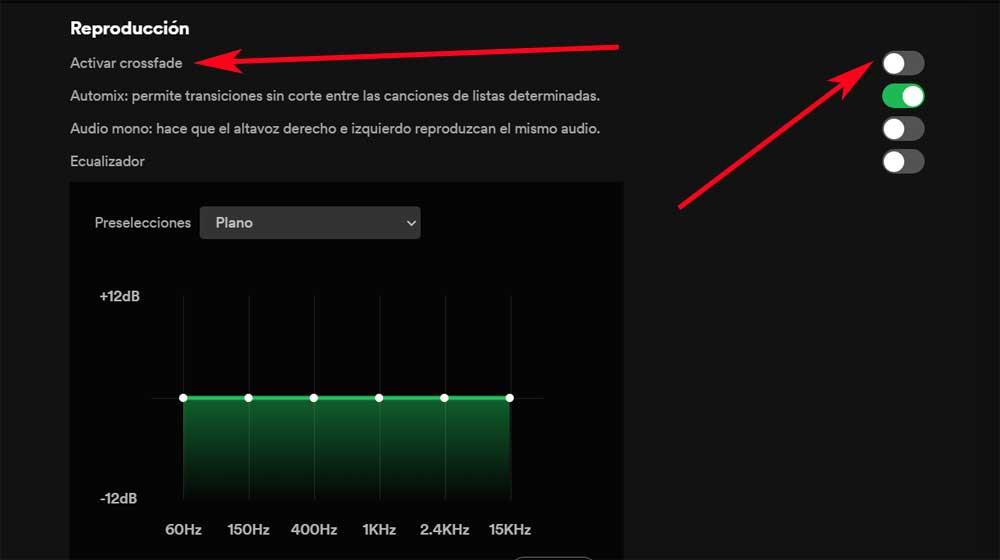
次に表示されるドロップダウンリストで、をクリックします 設定 これをカスタマイズできるウィンドウにアクセスするには Spotifyクライアント . 今興味のある機能を有効にして、中断することなく音楽を聴くには、再生というセクションを見つけます。 そして、探している関数のセレクターを見つける場所がそこにあり、それは前に述べたように、 デフォルトで非アクティブ化されています . クロスフェードを有効にするをクリックするだけで、再生中の曲の間に一時停止が表示されなくなります。
この機能を無効にするには、前に戻って同じ手順を実行し、変更を元に戻す必要があります。